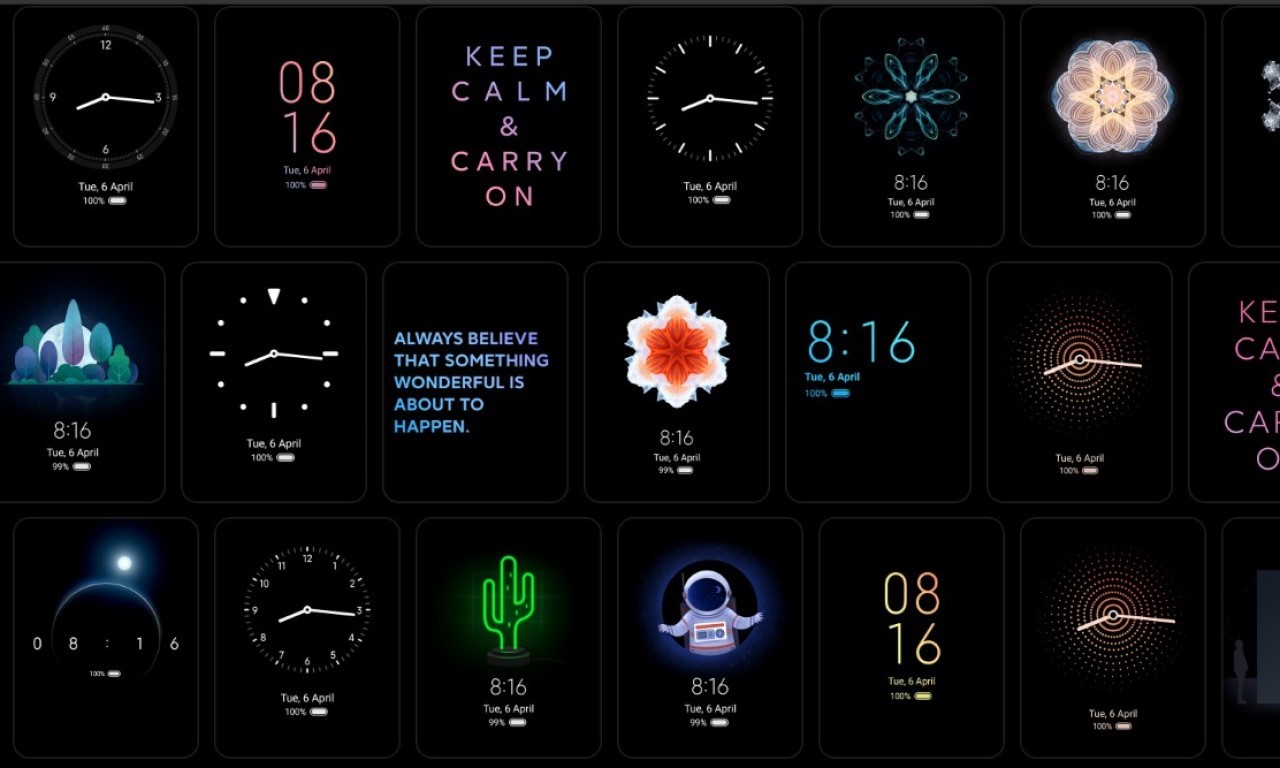
Gadgetren – Selain fitur mode gelap atau dark mode, pembaruan MIUI 11 juga membawa fitur Always-On Display. Fitur baru ini bisa mempermudah pengguna untuk mengecek jam, baterai, atau notifikasi.
Dengan mengaktifkan fitur ini, layar akan tetap menampilkan berbagai informasi meskipun saat berada dalam mode layar mati sehingga kamu bisa mengecek banyak hal tanpa perlu membuka kunci layar.
Always-On Display di MIUI 11 juga mengusung beberapa kelebihan lain. Salah satunya, fitur ini membawa opsi penyesuaian yang dinamis dan indah. Kamu bisa memilih untuk menampilkan animasi jam, kaleidoskop, atau teks tertentu sesuai dengan yang kamu inginkan.
Namun sayangnya, fitur ini tidak berlaku untuk semua perangkat Xiaomi yang mendukung MIUI 11 karena hanya bisa diaktifkan pada perangkat-perangkat yang sudah menggunakan layar berteknologi AMOLED.
Kenapa khusus perangkat dengan AMOLED? Berbeda dengan teknologi LCD, AMOLED memiliki sumber cahaya sendiri di setiap pikselnya. Dengan demikian, mereka bisa menghasilkan warna hitam yang lebih pekat dengan mematikan setiap pikselnya tersebut.
Sebagai keuntungannya, layar dapat lebih irit dalam mengonsumsi baterai saat menampilkan warna hitam. Keuntungan inilah yang dimanfaatkan oleh perusahaan smartphone dengan menciptakan fitur Always-On Display.
Untuk Xiaomi sendiri, beberapa perangkat yang mendukung teknologi merupakan perangkat dari lini flagship, yakni Xiaomi Mi 8, Xiaomi Mi Mix 3, Redmi K20, Xiaomi Mi 9T, Xiaomi Mi 8 Pro, Redmi K20 Pro, dan Xiaomi Mi CC9 Pro.
Nah jika kamu pengguna salah satu perangkat di atas, berikut ini cara untuk mengaktifkan fitur Always-On Display di perangkat tersebut. Sebagai catatan, pastinya kamu memerlukan MIUI 11 yang terpasang di perangkatmu.
Pertama, masuk ke halaman Settings dan selanjutnya klik opsi Ambient Display & Lock screen. Hidupkan Ambient Display dengan cara menggeser tombolnya ke posisi on.
Pada bagian ini, kamu juga bisa mengatur tampilan Always-On Display dengan menyesuaikan opsi Style, Show items, dan When notification come and the screen is off. Kamu bisa lebih mengeksplorasi opsi tersebut untuk membuat tampilan semenarik mungkin.
Sebagai catatan, fitur ini pastinya akan sedikit meningkatkan konsumsi daya ketika diaktfika dibandingkan layar benar-benar mati. Untuk itu, fitur ini akan mati secara otomatis saat perangkat berada di lingkungan gelap dalam waktu yang lama atau saat mode hemat daya diterapkan.











Tinggalkan Komentar